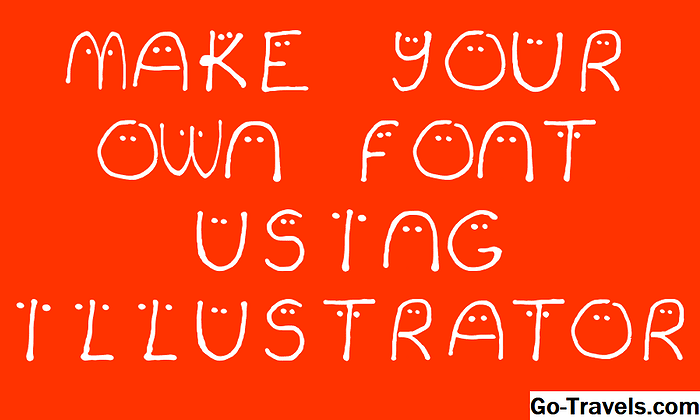في حين أن تصميم خط يعمل بشكل فعال بأحجام مختلفة مع تقنين الأحرف بعناية هو مهارة يمكن أن تستغرق سنوات لصقلها ، فإن هذا المشروع السريع والممتع سيوضح لك كيف يمكنك إنشاء خطوط خط اليد الخاصة بك باستخدام Inkscape و fontastic.me ، وإعطاء أنت الخط الفريد الخاص بك. الهدف الرئيسي من fontastic.me هو إنتاج خطوط الرموز للمواقع ، ولكن يمكنك إنشاء خط من الحروف التي يمكنك استخدامها لإنتاج عناوين أو كميات صغيرة من النص.
إذا لم تكن على دراية بهذا ، Inkscape هو تطبيق رسم خط متجه مجاني ومفتوح المصدر متاح لنظام التشغيل Windows و OS X و Linux. Fontastic.me هو موقع ويب يقدم مجموعة متنوعة من خطوط الرموز ، ولكن يسمح لك أيضًا بتحميل رسومات SVG الخاصة بك وتحويلها إلى خط مجانًا.
لغرض هذا البرنامج التعليمي ، سنقوم بتتبع صورة لبعض الأحرف المكتوبة ، ولكن يمكنك بسهولة تكييف هذه التقنية وارسم رسائلك مباشرة في Inkscape. قد يعمل هذا بشكل جيد بالنسبة لأولئك الذين يستخدمون أقراص الرسم.
استيراد صورة من خطك المكتوب

ستحتاج إلى صورة لبعض الأحرف المرسومة إذا كنت تريد المتابعة معك ، وإذا كنت لا تريد أن تصنعها بنفسك ، يمكنك تنزيل واستخدام a-doodle-z.jpg الذي يحتوي على الأحرف الكبيرة A-Z.
إذا كنت ستقوم بإنشاء بنفسك ، استخدم حبرًا داكنًا وورقًا أبيضًا لتباين قوي وصوّر الأحرف المكتملة في ضوء جيد. كذلك ، حاول تجنب أي مسافات مغلقة بالحروف ، مثل "O" لأن هذا سيجعل الحياة أكثر تعقيدًا عند إعداد الحروف الخاصة بك.
لاستيراد الصورة ، انتقل إلى ملف> استيراد ثم انتقل إلى الصورة وانقر على الزر "فتح". في مربع الحوار التالي ، يُنصح باستخدام الخيار Embed.
إذا كان ملف الصورة كبيرًا جدًا ، فيمكنك التصغير باستخدام الخيارات الموجودة في القائمة الفرعية View> Zoom ثم أعد حجمها بالنقر مرة واحدة عليها لعرض مؤشرات الأسهم في كل زاوية. انقر واسحب مقبضًا ، أثناء الضغط على مفتاح Ctrl أو Command وسيحتفظ بنسبه الأصلية.
بعد ذلك ، سنقوم بتتبع الصورة لإنشاء أحرف خط متجه.
02 من 05تتبع الصورة لإنشاء رسائل خط متجه

من المستحسن مراجعة عملية تتبع الرسومات النقطية قبل البدء.
انقر فوق الصورة للتأكد من تحديدها ثم انتقل إلى Path> Trace Bitmap لفتح مربع حوار Trace Bitmap. هنا ، تركنا جميع الإعدادات الافتراضية الخاصة بنا وأنتجت نتيجة جيدة ونظيفة. قد تحتاج إلى ضبط إعدادات التتبع ، ولكن قد تجد أنه من الأسهل تصوير الصورة مرة أخرى مع إضاءة أفضل لإنتاج صورة ذات تباين أقوى.
في لقطة الشاشة ، يمكنك مشاهدة الأحرف التي تم تتبعها والتي تم سحبها بعيدًا عن الصورة الأصلية. عند اكتمال التتبع ، سيتم وضع الحروف مباشرة فوق الصورة ، لذلك قد لا تكون واضحة جدا. قبل الانتقال ، يمكنك إغلاق مربع حوار تتبع Bitmap ثم النقر فوق الصورة لتحديدها والنقر فوق المفتاح Delete في لوحة المفاتيح لإزالتها من المستند.
03 من 05تقسيم تتبع إلى رسائل فردية

عند هذه النقطة ، يتم ضم جميع الأحرف معًا ، لذلك انتقل إلى المسار> Break Apart لتقسيمهم إلى أحرف فردية. لاحظ أنه إذا كان لديك أحرف مكونة من أكثر من عنصر واحد ، فسيتم أيضًا تقسيمها إلى عناصر منفصلة. في حالة مثالنا ، ينطبق هذا على كل حرف ، لذلك من المنطقي تجميع كل حرف معًا في هذه المرحلة.
للقيام بذلك ، ما عليك سوى النقر على سرادق التحديد حول حرف وسحبه ثم الانتقال إلى كائن> مجموعة أو اضغط على Ctrl + G أو Command + G استنادًا إلى لوحة المفاتيح.
من الواضح أنك تحتاج فقط إلى إجراء ذلك باستخدام أحرف تحتوي على أكثر من عنصر واحد. قبل إنشاء ملفات الرسائل ، سنقوم بإعادة حجم المستند إلى حجم مناسب.
04 من 05اضبط حجم المستند

ستحتاج إلى ضبط المستند على حجم مناسب ، لذلك انتقل إلى ملف> خصائص المستند وفي مربع الحوار ، اضبط العرض والارتفاع حسب الضرورة. لقد وضعنا 500 بيكسل على 500 بيكسل ، على الرغم من أنك ستقوم بتعيين العرض بشكل مختلف لكل حرف بحيث تتلاءم الأحرف النهائية مع بعضها بشكل أكثر دقة.
بعد ذلك ، سنقوم بإنشاء أحرف SVG التي سيتم تحميلها إلى fontastic.me.
05 من 05قم بإنشاء ملفات SVG فردية لكل حرف

يتطلب Fontastic.me أن يكون كل حرف ملف SVG منفصل ، لذلك ستحتاج إلى إنتاجه قبل الضغط عليه.
اسحب جميع حروفك بحيث تكون خارج حواف الصفحة. يتجاهل Fontastic.me أي عناصر خارج منطقة الصفحة ، بحيث يمكنك ترك هذه الأحرف متوقفة هنا دون مشاكل.
الآن اسحب الحرف الأول إلى الصفحة واستخدم مقابض السحب في الزاوية لإعادة حجمها حسب الضرورة.
ثم انتقل إلى File> Save As وأعط الملف اسمًا ذا معنى. لقد اتصلنا بالألف a.svg - تأكد من احتواء الملف على لاحقة .svg.
يمكنك الآن نقل الحرف الأول أو حذفه ووضع الحرف الثاني في الصفحة ومرة أخرى انتقل إلى ملف> حفظ باسم. تحتاج إلى القيام بذلك لكل حرف. إذا كنت صبوراً ، يمكنك ضبط عرض الصفحة أثناء انتقالك لمطابقة كل حرف بشكل أفضل.
أخيرًا ، قد تحتاج إلى التفكير في إنتاج علامات الترقيم ، على الرغم من أنك ستحتاج بالتأكيد إلى حرف مساحة. لمساحة ، فقط قم بحفظ صفحة فارغة. أيضا ، إذا كنت تريد أحرف الحالة الكبيرة والصغيرة ، تحتاج إلى حفظ كل هذه أيضا.
الآن يمكنك زيارة fontastic.me وإنشاء الخط الخاص بك. يمكنك معرفة بعض الشيء عن هذه العملية في مقالة مصاحبة تشرح كيفية استخدام fontastic.me لجعل الخط الخاص بك.